
发布时间:2023-10-08 10: 00: 00
品牌型号:联想小新pro16
系统:Windows11家庭中文版
软件版本:CCleaner
开机启动的应用如果过多,会导致电脑的开机速度变慢,因此最好不要将一些不必要的软件添加到开机启动项中,使用CCleaner可以很好的解决这个问题。除此之外,CCleaner还可以管理软件的更新。接下来我将为大家介绍:CCleaner怎么取消开机启动,如何关闭CCleaner的更新。
一、CCleaner怎么取消开机启动
在电脑开机的同时,会提前启动一些预先设置好的软件,这就是开机自启动程序。关闭一些不必要的开机自启动程序,可以帮助电脑提高开机速度。
1.使用CCleaner可以对开机启动的软件、预定任务、Windows服务等内容进行管理。在CCleaner的工具中找到“启动”选项,如下图所示,软件会将开机自启动的程序列成一个菜单,你可以选中其中任意一个,查看其发行程序、文件位置等参数。
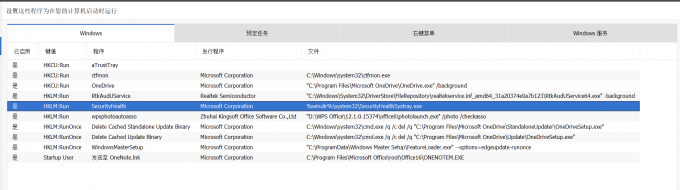
2.选中菜单中的任意一项,再点击右侧的禁用按钮,就可以取消该程序的开机启动。如需要重新恢复开机启动,再点击右侧的启动即可。
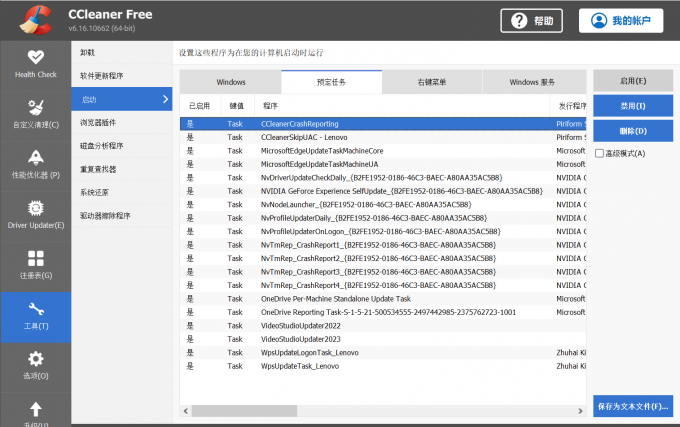
以上简单介绍了使用CCleaner管理开机启动程序的方法,大家可以根据上述步骤,尝试禁用一些拖慢开机速度的软件,以优化电脑的运行速度。
二、如何关闭CCleaner的更新
在下载安装CCleaner时,软件会默认勾选自动更新功能。那么,如何关闭这个功能呢?
1.打开CCleaner,找到其中的选项-更新功能,在右侧将“自动更新CCleaner”取消勾选即可。但还是建议打开“CCleaner有新版本时发送通知”的功能,方便你了解最新版本软件的情况。
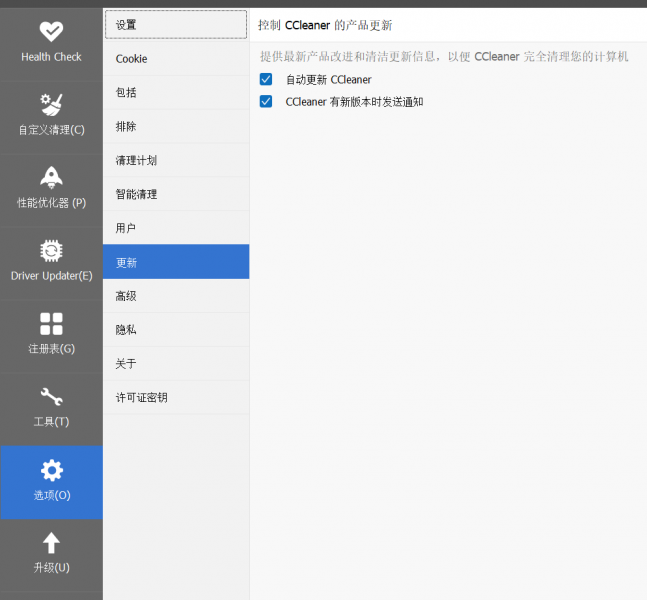
2.除了CCleaner本身,CCleaner还可以管理电脑中安装的其他软件的更新。在工具-软件更新程序的选项中,可以找到当下可以更新的软件。选中需要进行更新的软件,再点击右侧的“全部更新”,就可以完成相应软件的更新和安装。
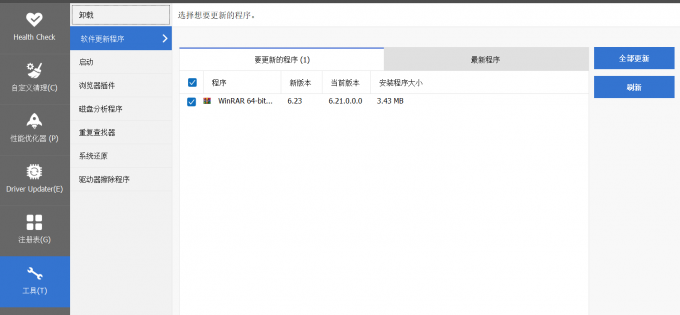
使用CCleaner可以帮助您轻松管理需要更新的软件,不用再重新去官网寻找新版本下载,帮助用户节省时间。
三、如何使用CCleaner进行软件管理
除了更新软件,使用CCleaner还可以对软件进行其他类型的管理。
1.卸载。如下图所示,CCleaner中展示了所有电脑中安装的软件。如果需要卸载软件,选中之后再点击右侧的卸载。

2.重命名。在上图的软件菜单中选择需要更改的软件,点击右侧的重命名。
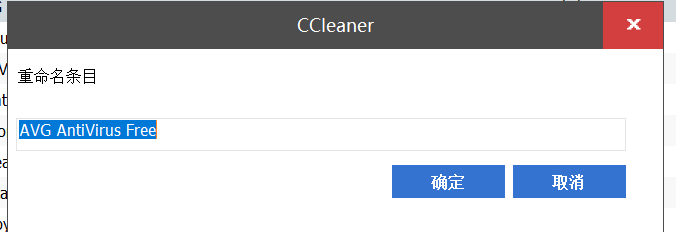
3.保存软件清单。CCleaner还可以将软件信息(发行公司、安装版本等)以文本文件的格式导出。选择其中一个软件,右击打开菜单,选择“保存为文本文件”。
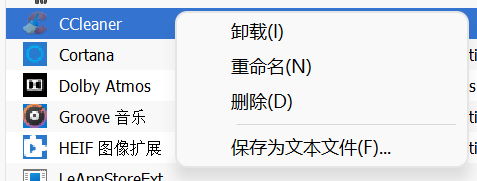
以上就是CCleaner怎么取消开机启动,如何关闭CCleaner的更新的全部内容。除了管理开机启动项,还可以清理注册表、软件缓存等垃圾。如果想要了解更多CCleaner的使用技巧,欢迎访问CCleaner中文网站阅读更多的相关文章。
作者:左旋葡萄糖
展开阅读全文
︾